Regenerátor HDD: vykonávanie základných úloh
Bohužiaľ, nič netrvá večne, vrátane pevných diskov počítačov. V priebehu času môžu byť vystavené takémuto negatívnemu javu, ako je demagnetizácia, ktorá prispieva k objaveniu rozbitých sektorov a tým aj k strate efektívnosti. Za prítomnosti takýchto problémov, podľa vývojárov, HDD Regenerator pomôže obnoviť pevný disk počítača v 60% prípadov. Okrem toho je schopný vytvoriť zavádzacie flash disky a vykonávať ďalšie akcie. Podrobné pokyny na prácu s jednotkou HDD Regenerator budú uvedené nižšie.
obsah
SMART Testovanie
Predtým, ako začnete obnovovať pevný disk, musíte sa uistiť, že chyba spočíva v nej a nie v inom prvku systému. Na tieto účely je najlepšie použiť technológiu SMART, ktorá je jedným z najspoľahlivejších systémov pre vlastnú diagnostiku pevného disku. Pomocou tohto nástroja môžete povoliť nástroj Regenerátor HDD.
Prejdite do ponuky "SMART".
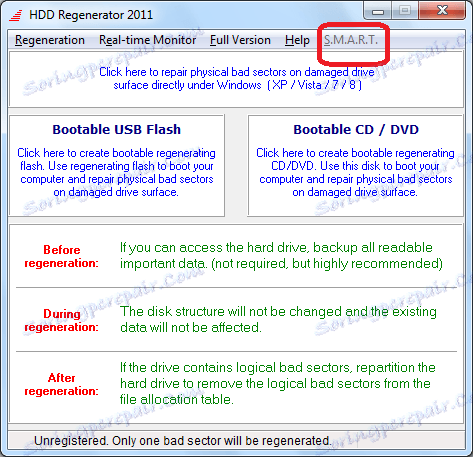
Potom začne analýza pevného disku. Po dokončení analýzy sa zobrazia všetky základné údaje o jej funkčnosti. Ak uvidíte, že stav pevného disku sa líši od stavu "OK", odporúča sa vykonať postup obnovy. V opačnom prípade by ste mali hľadať iné príčiny poruchy.
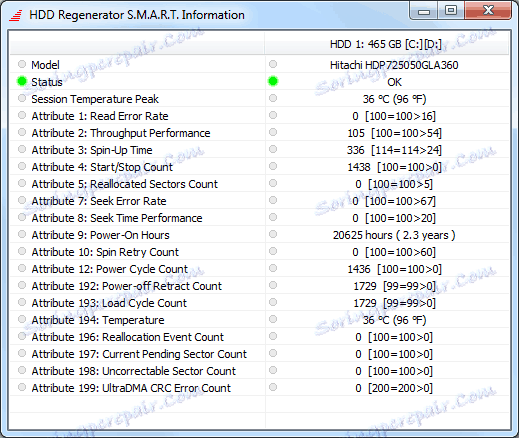
Obnova pevného disku
Teraz sa pozrime na postup pre obnovu poškodeného počítačového pevného disku. Najskôr prejdite do sekcie hlavného menu "Regenerácia". V otvorenom zozname vyberte položku "Spustiť proces pod Windows".
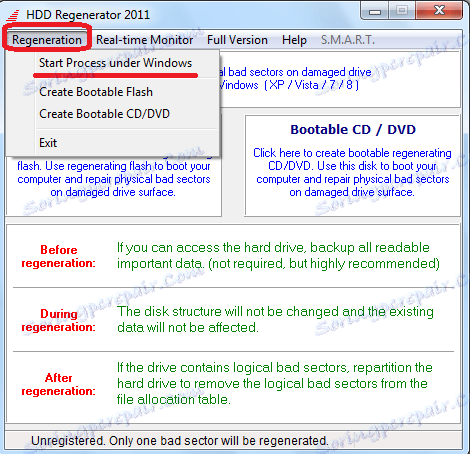
Potom, v dolnej časti otvoreného okna, musíte vybrať disk, ktorý bude obnovený. Ak je k počítaču pripojených niekoľko fyzických pevných diskov, niektoré z nich sa zobrazia, ale iba jedna z nich by mala byť vybratá. Po výbere kliknite na slovo "Spustiť proces".

Potom sa otvorí okno s textovým rozhraním. Ak chcete prejsť na výber typu skenovania a zotavenia disku, stlačte tlačidlo "2" ("Normálne skenovanie") na klávesnici a potom "Enter".
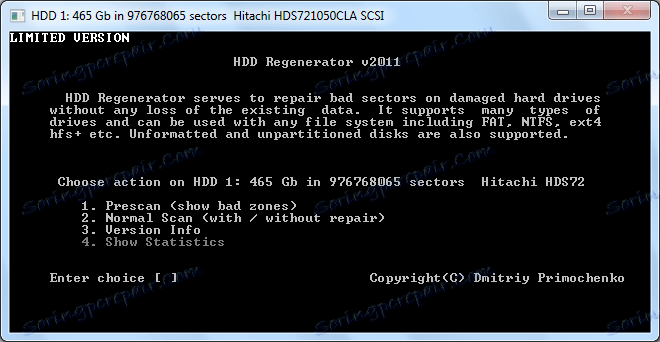
V ďalšom okne kliknite na tlačidlo "1" ("Skenovať a opraviť") a tiež kliknite na "Enter". Ak stlačíme napríklad klávesu "2", skenovanie disku by sa skenovalo bez obnovenia poškodených sektorov, aj keď sa našli.
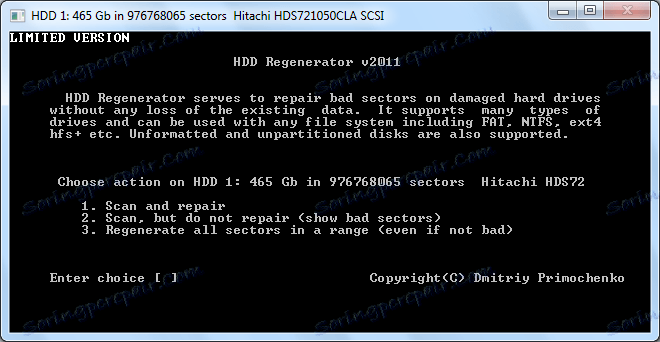
V ďalšom okne musíte vybrať úvodný sektor. Kliknite na tlačidlo "1" a potom ako vždy na "Enter".
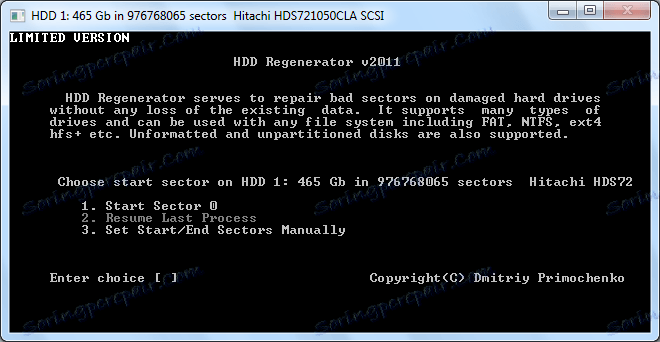
Potom sa proces skenovania pevného disku pre chyby začne priamo. Pre jeho pokrok môžete sledovať so špeciálnym ukazovateľom. Ak počas procesu skenovania detekuje HDD Regenerator chyby pevného disku, okamžite sa ich pokúsi opraviť. Používateľ môže čakať len na dokončenie procesu.
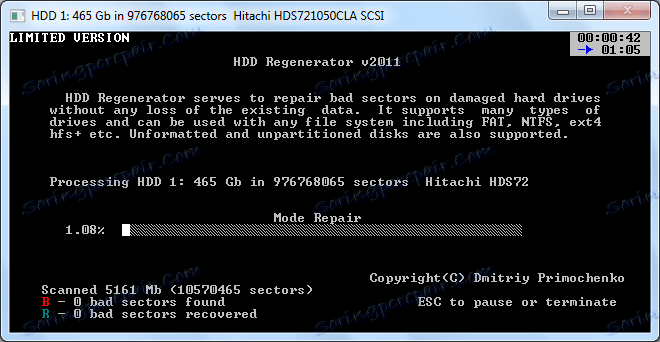
Vytvorenie zavádzacej jednotky USB flash
Okrem toho aplikácia HDD Regenerator môže vytvoriť bootovateľnú jednotku USB flash alebo disk, pomocou ktorého môžete napríklad nainštalovať systém Windows do počítača.
Najskôr pripojíme jednotku USB Flash k USB konektoru na vašom PC. Ak chcete vytvoriť zavádzací disk Flash, z hlavného okna na HDD Regenerator stlačíme veľké tlačidlo "Bootable USB Flash".
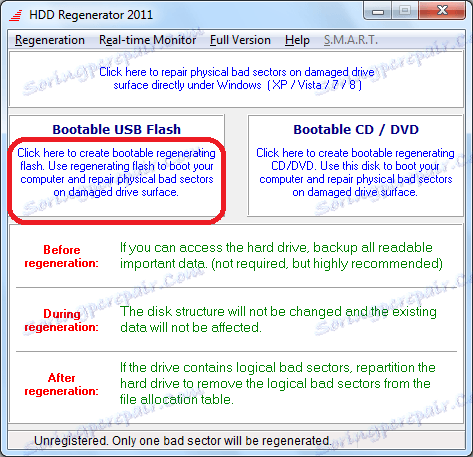
V ďalšom okne musíme vybrať, ktorý flash disk z pripojeného počítača (ak existuje niekoľko), chceme vytvoriť zavádzací. Vyberte a kliknite na tlačidlo "OK".
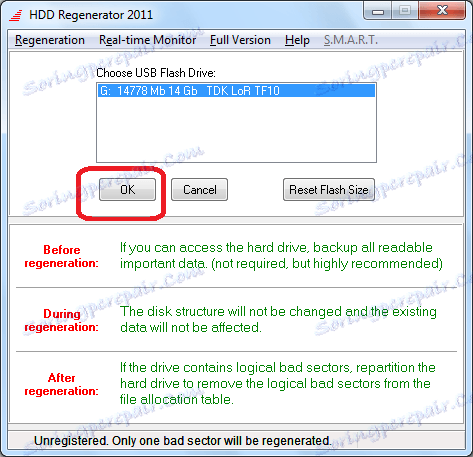
Potom sa objaví okno s informáciou, že ak postup pokračuje, všetky informácie na jednotke flash budú vymazané. Kliknite na tlačidlo "OK".
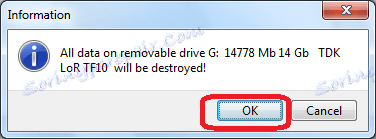
Potom začne proces, na konci ktorého budete mať pripravenú jednotku USB na spustenie, kde si môžete napísať rôzne programy na inštaláciu do počítača bez načítavania operačného systému.
Vytvorenie zavádzacieho disku
Podobne sa vytvorí bootovací disk. Vložte disk CD alebo DVD do jednotky. Spustite program Regenerátor HDD a kliknite na tlačidlo "Bootable CD / DVD".
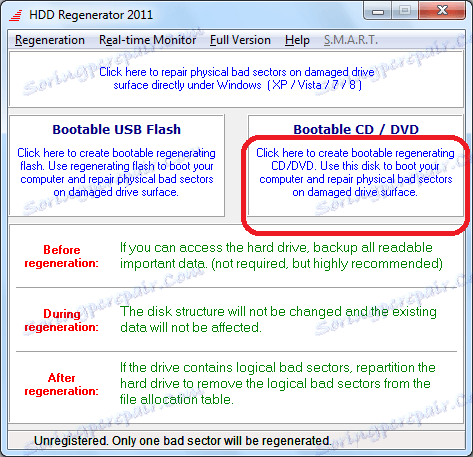
Potom vyberte požadovanú jednotku a kliknite na tlačidlo "OK".
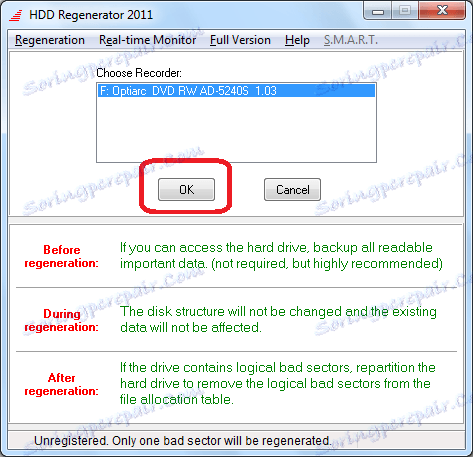
Potom sa začne proces vytvárania zavádzacieho disku.
Ako vidíte, aj napriek prítomnosti viacerých doplnkových funkcií je program Regenerátor HDD pomerne jednoduchý. Jeho rozhranie je tak intuitívne, že ani absencia ruského jazyka v ňom nie je veľkou nepríjemnosťou.
